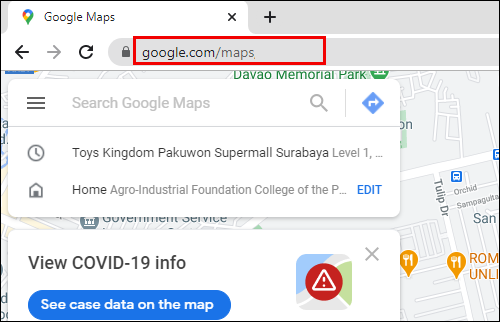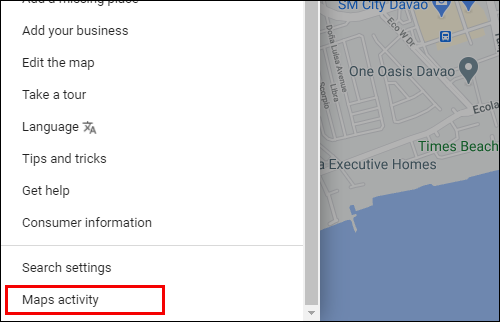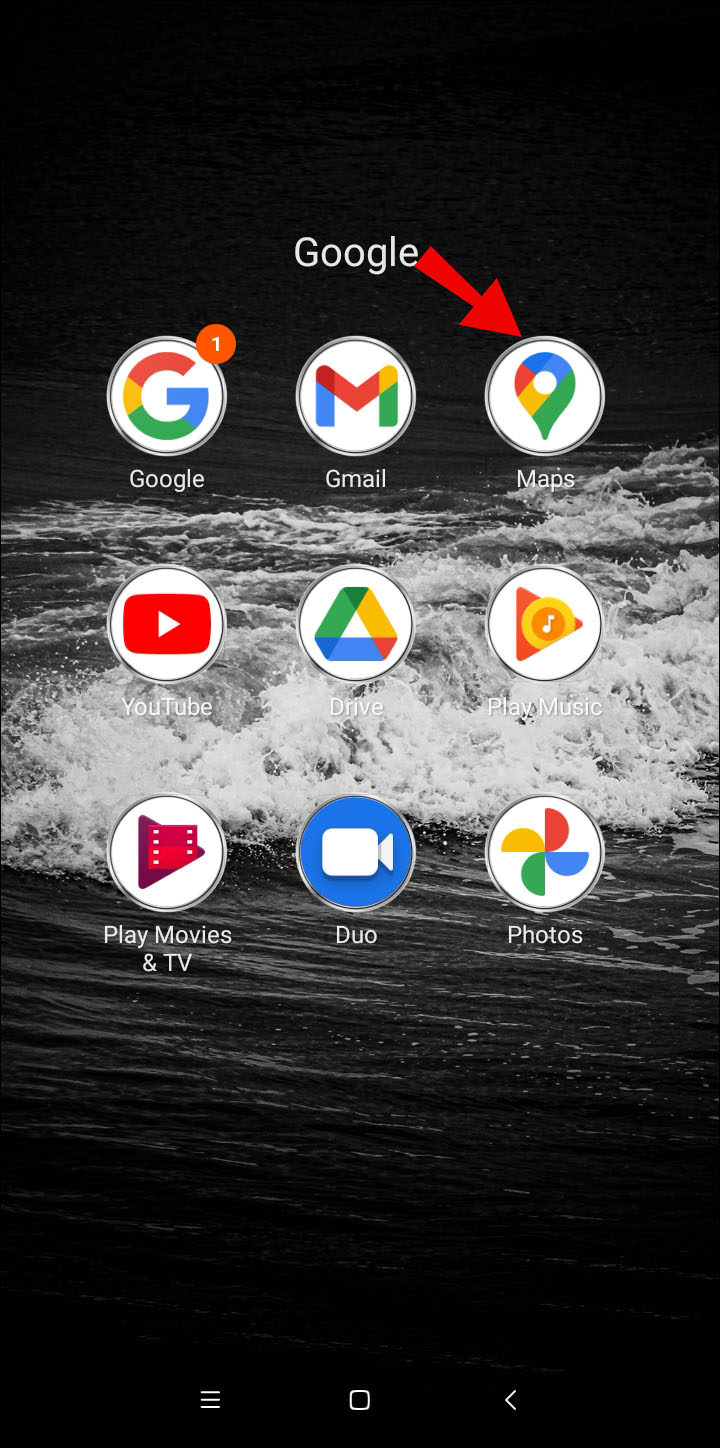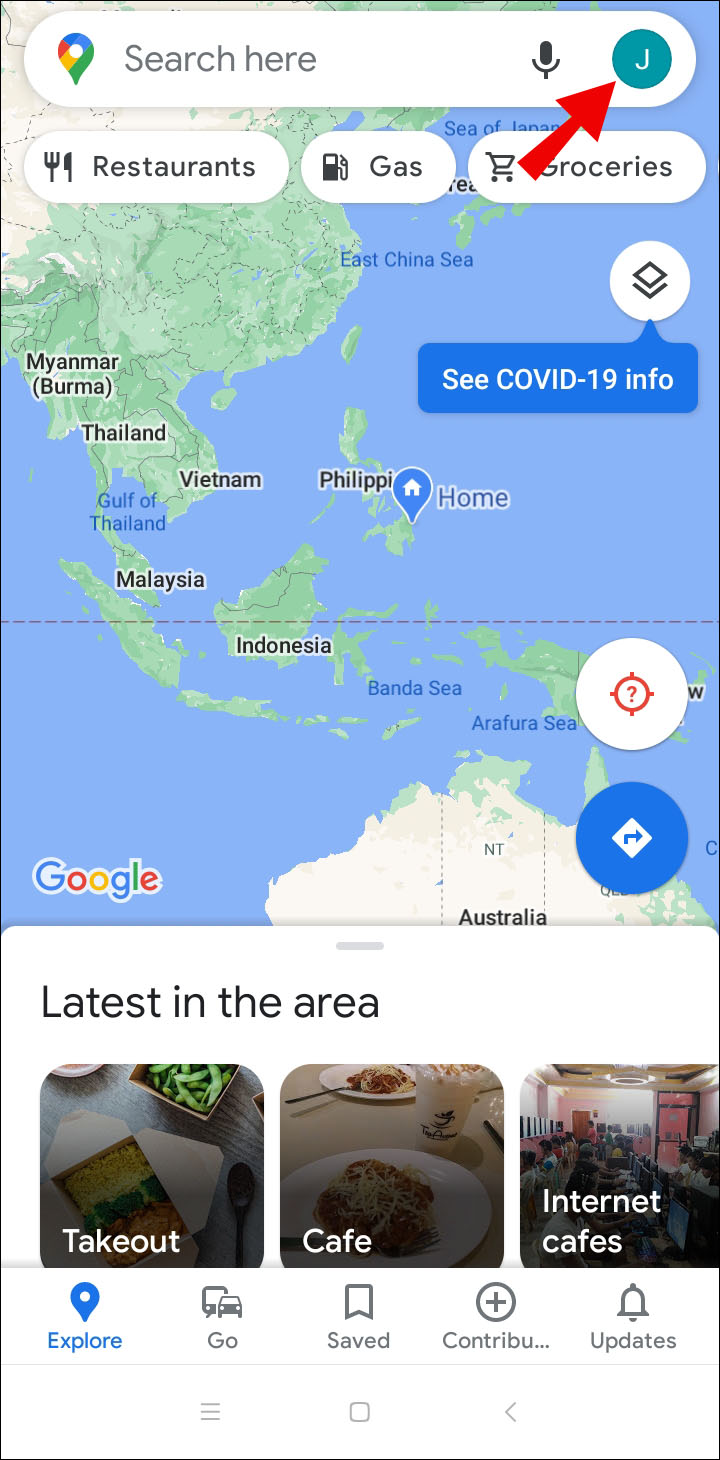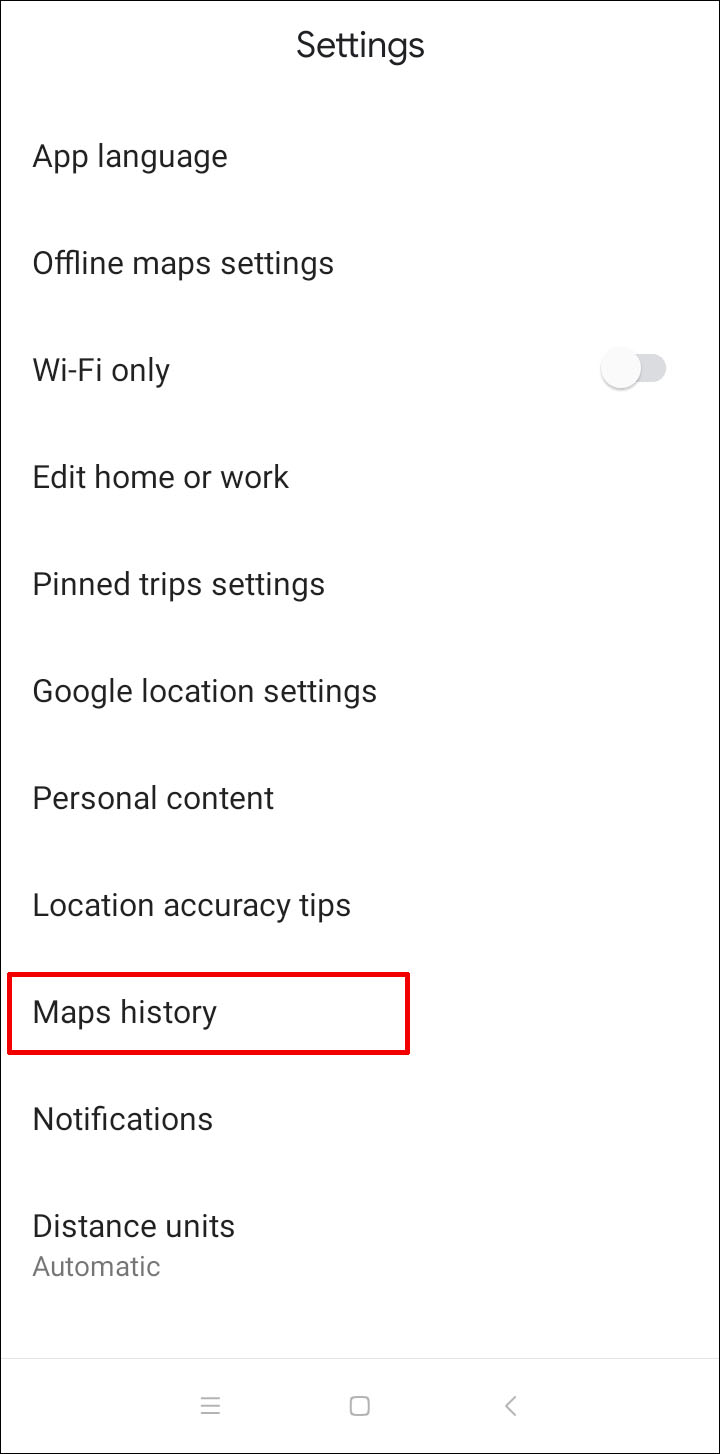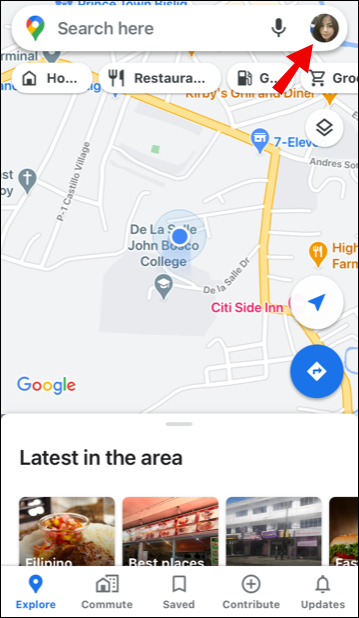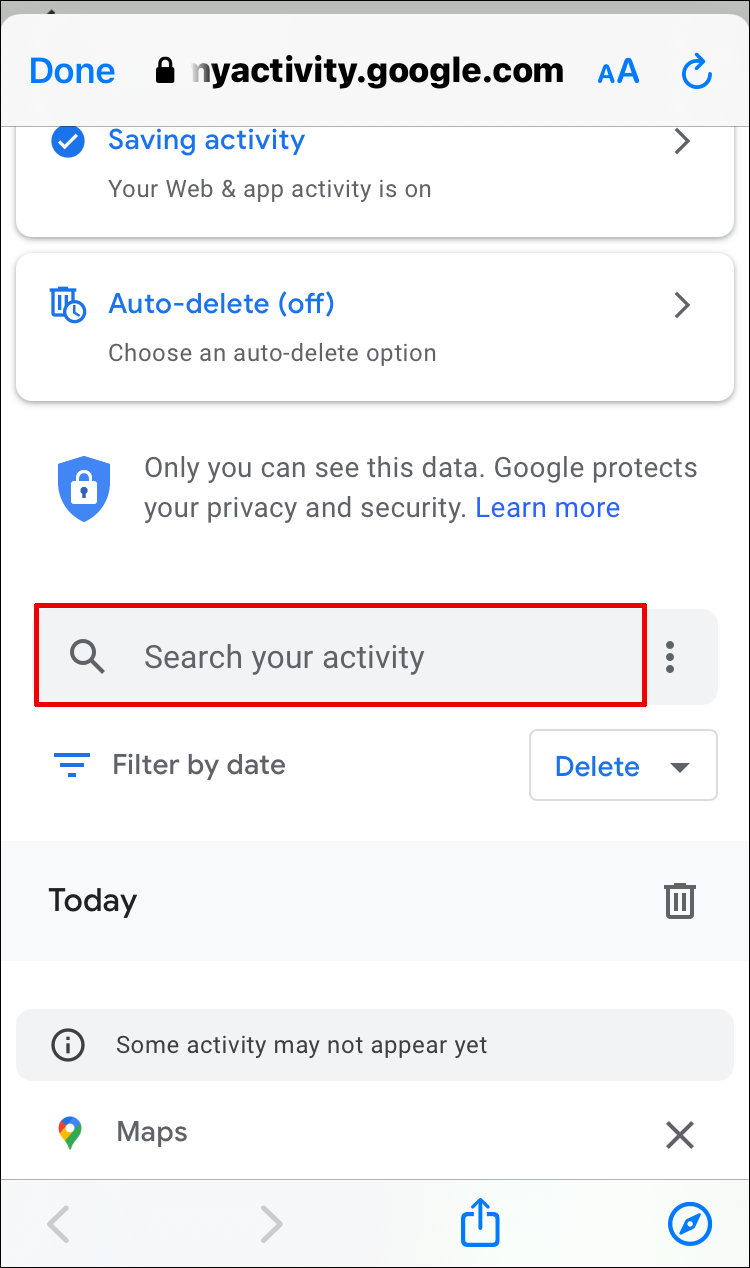Как просмотреть историю поиска на Картах Google
Трудно представить время, когда мы не использовали Google Maps, чтобы передвигаться пешком или на машине. Искать местоположение в Картах просто и понятно.
А если на вашем телефоне или ноутбуке есть отслеживание веб-активности Google, все местоположения, которые вы ранее искали, будут в одном удобном месте. Фактически, Карты Google отлично запоминают все места, где вы действительно были, и те, которые только что искали.
Программы для Windows, мобильные приложения, игры - ВСЁ БЕСПЛАТНО, в нашем закрытом телеграмм канале - Подписывайтесь:)
В этой статье мы покажем вам, как просмотреть историю поиска на Картах Google, просмотреть ее и даже удалить определенные поисковые запросы, если хотите.
Как просмотреть историю поиска Google Maps?
Если вы часто используете Карты Google для передвижения, то, вероятно, у вас есть длинный список поисковых запросов в ваших действиях на Картах. Когда вы нажмете на окно поиска на Картах Google, оно автоматически отобразит список ваших недавних поисков.
Но если вам нужно просмотреть более старые элементы в истории поиска, вам нужно перейти на страницу «Активность на Картах». Сначала давайте рассмотрим шаги, необходимые для просмотра истории поиска на Картах Google, если вы используете ПК. Независимо от того, являетесь ли вы пользователем Windows или Mac, этот процесс будет одинаковым.
Также имейте в виду, что вам необходимо войти в свою учетную запись Google, чтобы просмотреть историю поиска. Вот как можно найти и просмотреть историю поиска на Картах Google:
- Открыть Карты Google в браузере вашего рабочего стола. Вы можете использовать любой браузер, но Google рекомендует Chrome для оптимальной совместимости.

- В левом верхнем углу нажмите на три горизонтальные линии.


- Прокрутите вниз и выберите «Активность на Картах».

Опция «Сохранение активности» должна быть включена. И ваше «Автоудаление» должно быть отключено. Прямо под этими двумя опциями вы увидите панель поиска с надписью «Искать свою деятельность».
Здесь вы можете ввести конкретное место, которое вы искали раньше. Если вы не уверены, что ищете, вы можете просмотреть историю поиска.
Фильтр поиска дает вам возможность просмотреть историю поиска за последний день, неделю или месяц или выполнить собственный поиск. Вы также можете переключаться между опциями «Просмотр пакета» и «Просмотр элемента», чтобы просмотреть историю поиска. В представлении «Пакет» записи поиска группируются по дате, а в представлении «Просмотр элементов» они перечислены в одной строке.
Как просмотреть историю поиска Google Maps на Android?
Несомненно, одна из лучших особенностей Карт Google — это то, что вы можете брать их с собой, куда бы вы ни пошли, со своим мобильным устройством. С вашим приложением Google Maps шансы заблудиться в новом городе минимальны.
Если вы являетесь пользователем Android, вы можете в любое время просмотреть историю поиска на Картах Google. Мобильное приложение Android отобразит несколько недавних поисковых запросов из главной панели поиска, как и веб-версия. Но чтобы иметь возможность просмотреть всю историю поиска, вам следует сделать следующее:
- Запустите приложение Google Maps на своем устройстве Android.

- Нажмите на изображение своего профиля в правом верхнем углу экрана.

- Во всплывающем окне выберите «Настройки».

- Затем прокрутите вниз и нажмите «История карт».

В верхней части экрана вы увидите «Активность на Картах». Ниже вы увидите панель «Поиск своей активности», где вы можете ввести элемент поиска из истории Карт.
История поиска в приложении «Карты» автоматически появится в пакетном представлении. У вас также будет возможность фильтровать историю поиска по дате.
Также будет возможность «Удалить» элементы в истории поиска. Если вы нажмете на эту опцию, Карты Google позволят вам удалить поисковые запросы за последний час, прошлый день, за все время или создать собственный диапазон.
Как просмотреть историю поиска Google Maps на iPhone?
Мобильное приложение Google Maps эффективно работает независимо от того, используете ли вы смартфон Android или iPhone. Приложение работает одинаково в обеих операционных системах. Итак, если вы пользователь iPhone, вот как вы можете просмотреть историю поиска на Картах Google:
- Запустите Карты Google на своем iPhone и нажмите на изображение своего профиля.

- Выберите «Настройки», а затем «История карт».

- Нажмите «Поиск в панели активности», чтобы просмотреть элементы в истории ваших карт.

Помните, что вы можете фильтровать по дате и удалять записи поиска в определенных диапазонах времени.
Как изменить на картах места, которые вы посетили, и действия, которые вы совершили?
Карты Google ведут журнал всех посещенных вами мест, но только в том случае, если вы разрешите включение этой функции. Он создаст список посещаемых и наиболее посещаемых мест, а также неподтвержденных мест, в которых нет уверенности, посетили вы их или нет.
Вы можете получить доступ к этим местам и мероприятиям, открыв временную шкалу Google Maps. Это вы можете сделать как в веб-браузере, так и в приложении Google Maps на своем мобильном устройстве. Вот как это работает:
- Перейдите в главное меню Google Maps (три горизонтальные линии в левом верхнем углу браузера и изображение вашего профиля в мобильном приложении).


- Выберите «Ваша хроника» из списка.

Если вы используете Карты Google в своем веб-браузере, вы заметите красный прямоугольник в левом нижнем углу. В нем будет указано количество мест, которые вы посетили.
Нажав на нее, вы увидите нумерованный список мест рядом с каждыми тремя точками. Если вы нажмете на точки, вы увидите опцию «Последнее посещение в вашей хронике».
Нажав на эту опцию, вы сможете увидеть и изменить отдельные этапы этого действия. У вас также будет возможность подтвердить, действительно ли вы проходили этот маршрут раньше.
В мобильном приложении Google Maps нажатие на «Ваша хронология» перенаправляет вас в другое окно, где вы можете переключаться между вкладками с надписями «День», «Места», «Города» и «Мир».
Например, если вы выберете «Места», вы увидите, что они организованы по типу активности, например «Покупки» и «Еда и напитки». Нажимая на каждую категорию, вы можете изменить или удалить элементы из списка мест.
Дополнительные часто задаваемые вопросы
1. Как мне восстановить удаленную историю поиска Google?
Если вы случайно удалили историю просмотров, вы все равно можете восстановить ее, открыв опцию «Моя активность» в Google. Вот где его найти:
1. Нажмите на это связь это приведет вас к разделу «Моя активность» для вашей учетной записи Google. Обязательно войдите в систему.

Программы для Windows, мобильные приложения, игры - ВСЁ БЕСПЛАТНО, в нашем закрытом телеграмм канале - Подписывайтесь:)
2. Прокрутите вниз и просмотрите свою активность в Google. Он будет содержать список всех ваших поисков в режиме Bundle View или Item View.
Имейте в виду, что здесь будут показаны только поисковые запросы, которые вы выполняли в Google, а не те, которые были выполнены в какой-либо другой поисковой системе.
2. Как просмотреть и удалить историю поиска Google?
Вы можете просмотреть всю свою историю поиска в Google, открыв страницу «Моя активность» в своей учетной записи Google. Вы найдете все элементы поиска Google, которые можно просмотреть по дате или путем ввода определенного термина в строке поиска.
Рядом с строкой поиска также будет кнопка «Удалить». Вы можете удалить только недавние поиски, поиски за предыдущий день, все время или создать собственный диапазон.
3. Как просмотреть свою историю в Google Earth?
Google Earth — отличный способ исследовать нашу планету и увидеть ее с другой точки зрения. Вы можете ввести любое местоположение в строке поиска, и Google Earth сразу же покажет его вам.
Если вы хотите вернуться к месту, которое искали раньше, просто щелкните в любом месте панели поиска, и список предыдущих поисков откроется. Просто нажмите на место, которое вы ищете, и вы снова перенесетесь туда. Обязательно сначала войдите в свою учетную запись Google.
4. Как мне найти мои недавние поисковые запросы в Google?
Если вы используете Google в качестве основной поисковой системы, она автоматически предложит вам предложения в раскрывающемся меню, когда вы нажмете на строку поиска.
Эти предложения обычно связаны с вашими недавними и наиболее частыми поисковыми запросами. Но если вы хотите просмотреть самые последние поисковые запросы в хронологическом порядке, вам необходимо посетить страницу «Моя активность» в своей учетной записи Google.
5. Могу ли я просмотреть историю поиска на Картах Google?
Да, вы можете просмотреть свою историю поиска на Картах Google, если кто-то ее еще не удалил. Вы можете получить к нему доступ через веб-браузер и мобильное приложение, изменить его и удалить, если хотите. История поиска Google Maps находится в разделе «Активность на Картах» в настройках Google Maps.
Управление историей поиска в Картах Google
Если у вас есть одна учетная запись Google в течение длительного времени и все это время включено отслеживание Google Maps, вы сможете увидеть всю историю о местах, которые вы посетили, и о путешествиях, которые вы совершили.
Но история поиска — это больше, чем просто история местоположений. Он расскажет вам о местах, которые вы только искали, но еще не посетили. В любом случае он предоставляет ценные данные, и теперь вы знаете, как получить к ним доступ в случае необходимости.
Часто ли вы проверяете историю своих карт Google? Дайте нам знать в разделе комментариев ниже.